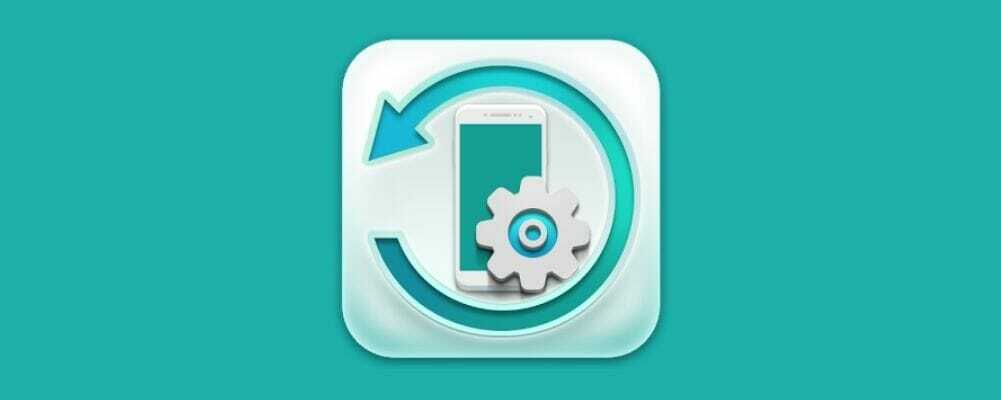TagSpaces, Windows PC'nizdeki tüm dosyaları düzenlemenize yardımcı olabilir
- TagSpaces, etiketleri, açıklamaları ve daha fazlasını kullanarak bilgisayarınızdaki tüm dosyaları düzenlemenize yardımcı olacak çevrimdışı bir yazılımdır.
- Araç, herhangi bir eğitim almadan herkes tarafından kullanılabilen çok modern ve sezgisel bir arayüze sahiptir.
- Uygulamanın ayrıca, okul için bile herhangi bir amaç için kullanılabilecek yerleşik bir not alma özelliğine sahip olduğunu unutmayın.

Bazen, aradığınız dosyanın sizde olduğundan emin olmanıza rağmen PC'nizdeki Arama özelliği bile bulamaz. adlı bir araç Etiket Alanları birçok kriter kullanarak tüm dosyalarınızı düzenlemenize yardımcı olabilir ve bir daha asla dosya kaybetmemenizi sağlar.
TagSpaces, PC'nizdeki tüm dosyalarınızı etiketler, ek açıklamalar, küçük resimler, açıklamalar ve daha fazlasını kullanarak düzenlemenize yardımcı olan çevrimdışı bir uygulamadır.
Ayrıca araç, Evernote veya Notion gibi not almak için de kullanılabilir. Bunu, herhangi bir WYSIWYG metin düzenleyicisiyle etiketleme, HTML ve düz metin kullanarak yapabilirsiniz.
TagSpaces, fotoğraflarınızı veya videolarınızı açabileceğiniz, belgeleri, elektronik tabloları veya taramaları önizleyebileceğiniz ve düzenleyebileceğiniz, müzik dinleyebileceğiniz, e-Kitap kitaplığınızı düzenleyebileceğiniz ve daha fazlasını yapabileceğiniz bir dosya tarayıcısı gibidir.
Uygulamanın ücretsiz, sınırlı bir sürümü vardır, ancak Pro sürümünü seçerseniz coğrafi etiketleme yapabilirsiniz. dosyalarınızı ve klasörlerinizi dijital bir harita üzerinde, alt klasörleri olan herhangi bir klasörü Kanban panosu olarak temsil edin ve Daha.
Daha da önemlisi, TagSpaces'i Windows, macOS, Linux ve Android'de aynı kapsamlı arabirimle kullanabilmenizdir.
TagSpaces'i sizin için test ettik ve bu inceleme yazısında, en iyi özelliklerinden ve aracı kullanma yollarından bahsedeceğiz.
1. Modern ve kullanıcı dostu arayüz

Her şeyden önce, TagSpaces harika görünüyor. Tüm menüler tam olmasını beklediğiniz yerdedir ve yazılımı kullanmaya başladığınızda, nasıl kullanılacağına dair küçük bir kılavuzla karşılanırsınız.
Etiketleri eklemek, onları dosyalarınıza sürükleyip bırakmaktan ibarettir. Herhangi bir dosyaya sağ tıklamak, size kopyalayabileceğiniz, yeniden adlandırabileceğiniz ve silebileceğiniz, aynı zamanda ana dizini gösterebileceğiniz veya Dosya Gezgini'nde açabileceğiniz hızlı bir menü gösterecektir.
Elbette, o dosyadaki tüm etiketleri değiştirebileceğiniz veya temizleyebileceğiniz etiketleme menüsünü de bulacaksınız.
Ve sağ bölmede, orta bölmeden seçtiğiniz dosyanın ön izlemesini yapabileceksiniz. Elbette bu, resimler için olduğu kadar Word veya PDF belgeleri için de geçerlidir.
2. Basit ve sezgisel dosya düzenleme

TagSpaces, başlayabileceğiniz birçok etikete sahiptir, ancak kendi etiketlerinizi ekleyebilir veya mevcut olanları düzenleyebilirsiniz.
Tüm etiketlerde, onları düzenleyebileceğiniz üç dikey nokta düğmesi bulunur. Metni, arka planı ve metin rengini tercihlerinize uyacak şekilde değiştirebilirsiniz.
Veya elbette, etiket eklemek ve kategorinin kendisini düzenlemek için her kategori için üç nokta menüsüne de erişebilirsiniz.
Bu şekilde, örneğin, My_playlist, Rock, Blues vb. etiketlere sahip bir Müzik etiket grubu oluşturabilirsiniz. müzik dosyalarınızı düzenlemek için.
Müziği seçtik çünkü bazı şarkıların zaten meta açıklamalarından alınmış etiketlere sahip olduğunu göreceksiniz.
3. Bir profesyonel gibi dosyalarda arama yapma

Anında bulmak için dosyaları etiketlemenize bile gerek yok, ancak kesinlikle yardımcı olacaktır. En iyi yanı, aramanızı birden çok etiket veya sorguyla filtreleyebilmenizdir.
Örneğin, mevcut seçimde, bir klasörde veya son açılan dosyalarda adında aşk kelimesi bulunan Rock ile etiketlenmiş tüm şarkıları arayabilirsiniz.
Gelişmiş arama seçeneğinde ayrıca dosya türü, boyutu ve tarih veya saati de (Pro özellikleri) dahil edebilirsiniz.
Ayrıca etiketleri aramaya dahil edebilir veya hariç tutabilir ve algılama seviyesini ayarlayabilir veya dosyaların yeniden endekslenmesini zorlayabilirsiniz.
Birkaç kelimeyle, tam olarak aradığınızı bulamamanızın hiçbir yolu yok. Bunu yaptığınızda, sadece dosyaya tıklayarak önizleme yapabilirsiniz. Örneğin, bir müzik dolgusuna tıkladığınızda otomatik olarak çalacaktır ancak bunu elbette ayarlardan değiştirebilirsiniz.
4. Not almak

TagSpaces, çok sayıda içerik eklemenizi sağlayan bir not alma uygulamasıyla birlikte gelir.
Örneğin, bir Markdown dosyasında başlıklar ayarlayabilir, metin, madde işaretleri, sayı ve görev listeleri, fotoğraflar, tablolar, alıntılar ve hatta kod ekleyebilirsiniz.
Dahası, Markdown düzenleyici LaTeX matematik denklemlerini bile destekler, böylece gerekirse okul projelerinde kullanabilirsiniz.
Ancak, zengin metin formatlamalı HTML dosyaları ve düz metin dosyaları da oluşturabilirsiniz.
Uygulama, Evernote veya Notion'dakilere benzer ve kullanımı çok kolaydır. İçerik türü, bir menüden veya komut olarak / eklenerek eklenebilir.
- Gitmek TagSpaces web sitesi ve tıklayın Şimdi başla.

- Ardından, Windows için İndir düğmesini tıklayın. Elbette, sizin için doğru uygulama olduğundan eminseniz Pro sürümünü de edinebilirsiniz.

- Uygulamayı yükledikten sonra, bir ile karşılanacaksınız Başlamak rehber.

- Ana ekrandan, Bir Konum Bağlayın düğme.

- Bir sonraki açılır pencerede, dizine eklemek istediğiniz klasörün adını ve yolunu girin.

- Şimdi, yeni oluşturulan konuma tıklayın Konum Yöneticisi. İndeksleme, dosyaların boyutuna ve sayısına bağlı olarak birkaç saniye sürecektir.

- seçme zamanı Etiket Kitaplığı Pencerenin sol alt köşesindeki simge. Önceden hazırlanmış kitaplık görünecektir.

- Kendi etiketlerinizi oluşturmak istiyorsanız, üç dikey noktayı tıklayın. Etiket Kitaplığı ve seç Etiket Grubu Oluştur. Grubun ve metnin adını ve rengini seçmeniz istenecektir. biz yarattık Müzik grubu örnek gösterilebilir.

- Yeni oluşturulana git Müzik grup, üç nokta menüsüne tıklayın ve seçin Etiket ekle.

- Tüm etiketleri virgülle ayırarak ekleyebilirsiniz. Bunları düzenlemek istiyorsanız, tek tek üç nokta düğmesine tıklayın ve Etiketi Düzenle'yi seçin. Bu şekilde adını, arka planını ve metin rengini değiştirebilirsiniz.

- Şimdi, etiketi şarkının üzerine sürükleyip bırakarak şarkılarınızı etiketlemeye başlayın.

- Daha verimli olmak için farenizle veya basılı tutarak daha fazla melodi seçebilirsiniz. Ctrl ve ek şarkılar seçerek, ardından sağ tıklayın ve seçin Etiket Ekle/Kaldır.

- İlerlemenizi görmek istiyorsanız, bir etiketin üç nokta düğmesine tıklayın ve Bu Etikete Sahip Dosyaları Göster.

- Etiketlemenin başka bir kolay yolu da grup adını aramaktır; örneğin, Tümünü seç işaretlemesine tıklayın ve ardından seçimi sağ tıklayıp tek seferde hepsini etiketleyin.

- Şimdi, yalnızca bir etiket aramanız yeterlidir ve ilgili tüm dosyalar anında görünecektir.

Bu kadar! Size bir müzik klasöründeki şarkıları nasıl düzenleyeceğiniz konusunda bir örnek gösterdik, ancak aynısını belgeler, fotoğraflar, videolar ve daha fazlası dahil olmak üzere diğer dosya türleri için de yapabilirsiniz.

TagSpaces Pro uygulamasında pek çok ek seçenek ve özellik vardır, ancak en önemlilerinden yalnızca birkaçını listeleyeceğiz:
- Dosyalara ve klasörlere açıklama ekleyin – Bu, örneğin belgeleri düzenlerken size bir dosya veya klasörün önemli özelliklerini hatırlatmak için çok yardımcı olacaktır.
- Dosyalar ve klasörler için coğrafi etiketleme – Bu özellik, bazı fotoğrafların veya videoların nerede çekildiğini net bir şekilde görmenize yardımcı olacaktır.
- Dosya ve klasörlere yer işareti koyma – Yer imi, bir dosya veya klasörü etiketlemenin başka bir yoludur ve kısa vadeli bir aramada çok önemlidir.
- Genel aramaları daha sonra kullanmak üzere kaydedin – Aramalar çok karmaşık olabilir ve bazılarını daha sonra kullanmak üzere kaydedebilmek mantıklıdır.
- Gelişmiş ve tam metin arama – Gelişmiş aramadan dosya türü, boyutu ve tarihinin kilidi açılacaktır.
- Klasörler için özel renk – Yalnızca etiket renklerini ve gruplarını değil, klasörlerin kendisini de değiştirebileceksiniz.
- Dosyaları bir kanban panosunda sunmak için kanban perspektifi – Kanban perspektifi, dosya ve klasörleri görmenin çok güzel bir yolu, çok daha grafiksel ve çekici.
- Fotoğraflara göz atmak için galeri perspektifi – Galerilerde gezinirken fotoğrafları görebileceksiniz.
- Bir harita üzerinde coğrafi etiketli dosyaları sunmak için Mapique perspektifi – Daha iyi bir temsil için coğrafi etiketli dosyaları bir dünya haritası üzerinde göreceksiniz.
Bu nedenle, TagSpaces'in Light ücretsiz sürümü kendi başına etkileyici olsa da, kesinlikle Pro'ya geçmeyi düşünmelisiniz.
⇒ TagSpaces'i Alın
- Artıları
- Basit ve kapsamlı kullanıcı arayüzü
- Herhangi bir kitaplık boyutundaki dosya ve klasörleri işler
- Windows, macOS, Linux ve Android cihazlarla uyumlu
- Kendi etiketlerinizi ekleyin ve kolayca özelleştirin
- Bir WYSIWYG metin düzenleyicisinin tüm öğelerini içeren notlar oluşturun
- Eksileri
- Aramaları ücretsiz sürümde kaydedemezsiniz
son notlar
Bilgisayarınızdaki dosya karmaşasına bir son vermek istiyorsanız, TagSpaces beklediğiniz harika araç olabilir.
Bu yazılımla her türden dosyayı etiketlemek ve sıralamak hiç bu kadar kolay olmamıştı. Tüm fotoğraf kitaplıklarını toplu olarak etiketleyebilmeniz ve onları ayıklamanız, TagSpaces ile çocuk oyuncağı kadar kolaydır.
Binlerce şarkıdan oluşan bir kitaplıkla çalıştık ve birkaç günlük gibi görünen bir iş, dakikalarca seçip etiketlemeye dönüştü.
TagSpaces, bu incelemede size kısaca gösterdiğimizden çok daha fazlasını yapabilir, ancak deneyip kendiniz keşfedebileceğiniz ücretsiz bir sürümle geldiğini hatırlatırız.
Bununla birlikte, seçimimize de başvurabilirsiniz. Windows için en iyi dosya yöneticisi yazılımı ve bir eşleşme bulup bulamayacağınıza bakın.
Henüz TagSpaces'i denediniz mi? Öyleyse, aşağıdaki yorumlar bölümünde yazılımla ilgili deneyimlerinizi bize anlatın.